Savez-vous comment transférer des photos iPhone sur PC ? Nous vous présenterons ici 6 façons utiles pour vous aider à déplacer les photos d'iPhone vers PC facilement.

L'appareil photo avancé d'Apple permet aux utilisateurs de prendre facilement de superbes photos, ce qui est l'un des avantages d'avoir un iPhone. Avez-vous été attirépar cet argument et avez-vous donc acheté le dernier iPhone ? L'iPhone 14/15/16 est doté du meilleur appareil photo jamais conçu et vous avez certainement pris de nombreuses photos merveilleuses !
![]()
Ces photos sont importantes, c'est pourquoi vous souhaitez les transférer sur votre ordinateur en tant que sauvegarde. Cependant, comme on le sait tous, l'iPhone et Windows ne fonctionnent pas très bien les deux. Si c'est votre premier iPhone, vous devez sûrement être confus quant à la façon de décharger des photos de votre iPhone 14/15/16 sur votre PC. Eh bien, il existe 6 méthodes qui peuvent vous aider à atteindre cet objectif et je vais vous donner tous les détails dans cet article. Vous pouvez d'abord les lire, puis choisir la méthode la plus adaptée à votre situation.
Tout d'abord, c'est la méthode la plus simple. Un outil de transfert de données professionnel peut vous aider à déplacer rapidement des photos de l'iPhone 14/15/16 vers le PC. FoneBackup est recommandé ici. L'outil affichera tous les albums tels que vous les voyez sur votre iPhone, ce qui rendra facile la recherche des photos dont vous avez besoin.
En bref, FoneBackup peut vous aider à transférer facilement, rapidement et en toute sécurité des photos de l'iPhone 14/15/16 vers l'ordinateur. Vous pouvez cliquer sur le bouton pour obtenir l'outil et l'essayer.

Meilleur logiciel de gestion d'iPhone simple et efficace.
Voici les étapes à suivre pour déplacer les photos de l'iPhone 14/15/16 vers le PC sous Windows 11, 10, 8, 7 :
1. Lancez FoneBackup > Connectez votre iPhone 14/15/16 à votre PC > Entrez le code d'accès sur l'iPhone lorsqu'on vous le demande.
2. Sur l'interface principale, cliquez sur l'option Transfert de téléphone > Allez vers iPhone vers PC et cliquez sur Démarrer le transfert.
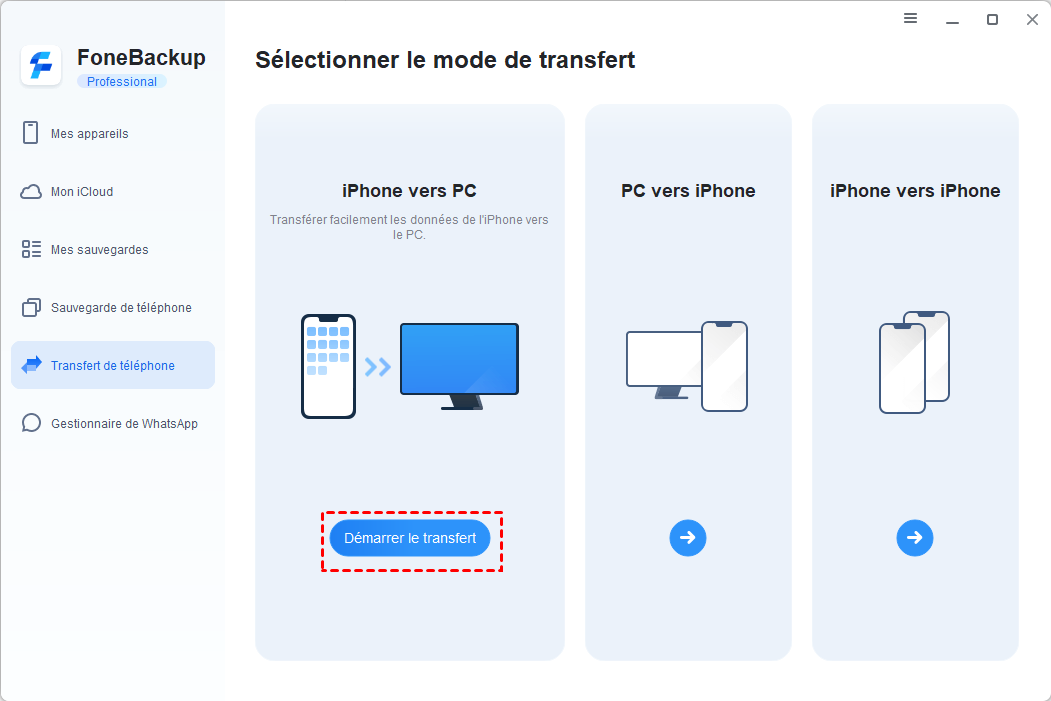
3. Cliquez sur l'icône + > Parcourez les albums et sélectionnez les photos que vous souhaitez transférer > Cliquez sur OK pour continuer.
4. Choisissez un chemin de stockage pour enregistrer vos photos dans Paramètres de transfert > Enfin, cliquez sur Démarrer le transfert pour déplacer les photos de l'iPhone 14/15/16 vers le PC.
◾ FoneBackup peut également vous aider à transférer des photos de l'ordinateur vers l'iPhone, à transférer des photos vers un autre iPhone ou iPad. Vous pouvez facilement partager des photos avec votre famille et vos amis. ◾ Si vous souhaitez transférer les photos comme sauvegarde, vous pouvez compter sur sa fonctionnalité de Sauvegarde de téléphone, qui vous aidera à sauvegarder sélectivement ou complètement les données souhaitées.
Lorsque vous connectez votre iPhone à votre PC, il sera détecté comme un périphérique de stockage USB. Vous pouvez ouvrir le dossier de votre iPhone pour trouver vos vidéos et les copier sur votre ordinateur. Cependant, vos photos sont stockées de manière aléatoire dans des sous-dossiers, vous devrez donc ouvrir les dossiers un par un pour trouver les photos dont vous avez besoin.
Voici les étapes pour copier des photos de l'iPhone 14/15/16 vers le PC via l'Explorateur de fichiers :
1. Branchez votre iPhone 14/15/16 > Appuyez sur Autoriser ou entrez le code d'accès sur l'iPhone si on vous le demande.
2. Ouvrez l'Explorateur de fichiers > Trouvez votre Apple iPhone et double-cliquez pour l'ouvrir.
3. Accédez à Internal Storage> Dossier DCIM.
4. Ouvrez les dossiers pour trouver les photos dont vous avez besoin > Copiez et collez les images sélectionnées de l'iPhone 14/15/16 vers le PC.
Pour les utilisateurs de Windows 11,10, 8, vous pouvez utiliser l'application Photos pour vous aider à transférer des photos et des vidéos de l'iPhone vers le PC. Vous pouvez la configurer pour importer automatiquement les photos nouvellement prises sur votre ordinateur.
Voici les étapes pour importer les photos de l'iPhone 14/15/16 sur le PC via Photos :
1. Connectez votre iPhone 14/15/16 à votre PC > Lancez l'application Photos.
2. Cliquez sur Importer > Sélectionnez À partir d'un périphérique connecté. L'outil commencera à détecter vos photos et vidéos sur l'iPhone, attendez simplement quelques minutes.
3. Décochez les photos que vous ne souhaitez pas transférer > Cliquez sur Importer sélectionné pour transférer les photos de l'iPhone 14/15/16 vers l'ordinateur.
Si vous souhaitez transférer des photos de l'iPhone vers l'ordinateur sans fil, vous pouvez utiliser les services de stockage cloud pour y parvenir. Une fois les photos téléchargées sur le cloud, vous pouvez y accéder depuis n'importe quel appareil. Vous devez donc d'abord charger les photos de l'iPhone vers le PC, puis les télécharger à partir de l'ordinateur.
Voici les étapes pour décharger des photos de l'iPhone 14/15/16 vers le PC via iCloud :
1. Activez le Wi-Fi sur l'iPhone.
2. Allez dans Réglages > Appuyez sur [votre nom] > Appuyez sur iCloud > Appuyez sur Photos > Activez Photos iCloud et attendez la synchronisation.
3. Pour télécharger les photos à partir d'iCloud. Ouvrez un navigateur et allez sur iCloud.com > connectez-vous avec votre identifiant Apple et votre mot de passe > Choisissez Photos > Sélectionnez les photos dont vous avez besoin et cliquez sur le bouton Télécharger pour les enregistrer sur le PC.
Outre iCloud, vous pouvez également utiliser Google Photos, Dropbox, OneDrive, etc. pour transférer des photos de l'iPhone 14/15/16 vers un PC. Voici un exemple avec Google Photos.
Voici les étapes pour télécharger des photos de l'iPhone 14/15/16 sur le PC via Google Photos :
1. Téléchargez les photos sur Google Photos. Ouvrez Safari > Rendez-vous sur photos.google.com > Connectez-vous à votre compte > Appuyez sur l'icône de téléversement pour importer les photos. Vous pouvez également télécharger l'application Google Photos pour vous aider à importer toutes les photos.
2. Télécharger des photos à partir de Google Photos. Ouvrez un navigateur > Rendez-vous sur photos.google.com > Connectez-vous à votre compte > Choisissez les photos dont vous avez besoin > Cliquez sur le bouton en haut à droite > Cliquez sur Télécharger pour enregistrer les photos sur l'ordinateur.
Bien qu'AirDrop ne fonctionne pas sur les PC Windows, cela ne signifie pas que vous ne pouvez pas envoyer des photos d'un iPhone vers un PC via AirDrop. Il existe de nombreuses applications similaires à AirDrop qui peuvent vous aider à transférer des données sans fil entre un iPhone et un PC, telles que Snapdrop, SHAREit, Xender, etc.
Voici un exemple avec Snapdrop pour vous montrer comment l'utiliser pour déplacer des photos de l'iPhone 14/15/16 vers le PC.
Voici les étapes pour transférer des photos de l'iPhone 14/15/16 vers le PC via Snapdrop :
1. Rendez-vous sur le site de Snapdrop (https://snapdrop.net/) sur votre iPhone et votre ordinateur.
2. Sur votre iPhone 14/15/16, appuyez sur l'icône et vous verrez les choix. Prendre phoroo ou vidéo, Photothèque, iCloud Drive, Dropdox, Autre.
3. Choisissez l'une de options pour trouver les photos que vous souhaitez transférer.
4. Sur votre ordinateur, cliquez sur le bouton Télécharger pour enregistrer vos photos.
Voilà c'est tout pour comment transférer des photos de l'iPhone 14/15/16 sur PC sous Windows 11, 10, 8, 7. Si vous souhaitez déplacer facilement des photos enregistrées dans différents albums, alors FoneBackup est le meilleur choix. Avec FoneBackup, vous pouvez facilement trouver les photos dont vous avez besoin et les transférer sur votre ordinateur en haute résolution. En plus des photos, il prend également en charge le transfert de vidéos, de musique et de contacts. Pourquoi pas l'essayer maintenant ?